wps如何使用分节点 wps如何使用分节点详细教程
wps是一款功能强大的办公软件,其中的分节点功能更是让人眼前一亮,通过使用分节点,我们可以更加高效地组织和管理文档内容,使得编辑文档变得更加方便快捷。本文将详细介绍wps如何使用分节点,并提供一步步的教程,让大家能够轻松掌握这一功能。无论是写作报告、整理笔记还是制作PPT,使用分节点都能帮助我们更好地完成工作任务,提高工作效率。让我们一起来了解和掌握wps的分节点功能吧!

当文字或图形填满一页时,wps文字会插入一个自动分页符开始新的一页。如果需要在特定位置分页,可以插入手动分页符: 在“页面布局”选项卡上,选择“分隔符”下拉列表中的“分页符”。
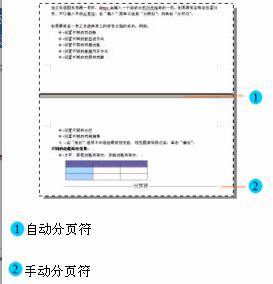
如果需要在一页之内或两页之间改变文档的布局,您需要使用分节(节:文档的一部分,可在其中设置某些页面格式选项。若要更改例如行编号、列数或页眉和页脚等属性,请创建一个新的节。)符。例如:
设置不同的页边距
设置不同的纸型或方向
设置不同的页面边框
设置不同的垂直对齐方式
设置不同的页眉和页脚
设置不同的分栏
设置不同的页码编排
插入分节符
单击需要插入分节符的位置。
在“页面布局”选项卡上,选择“分隔符”下拉列表中不同的“分节符”。
分节符类型
1.“下一页”:插入一个分节符,新节从下一页开始。
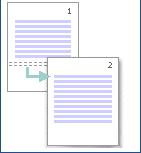
2.“连续”:插入一个分节符,新节从同一页开始。

3.“奇数页”或“偶数页”:插入一个分节符,新节从下一个奇数页或偶数页开始。
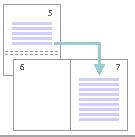
以上是关于如何在wps中使用分节的全部内容,如果您还有不清楚的地方,可以根据我的方法进行操作,希望这篇文章对大家有所帮助。
wps如何使用分节点 wps如何使用分节点详细教程相关教程
-
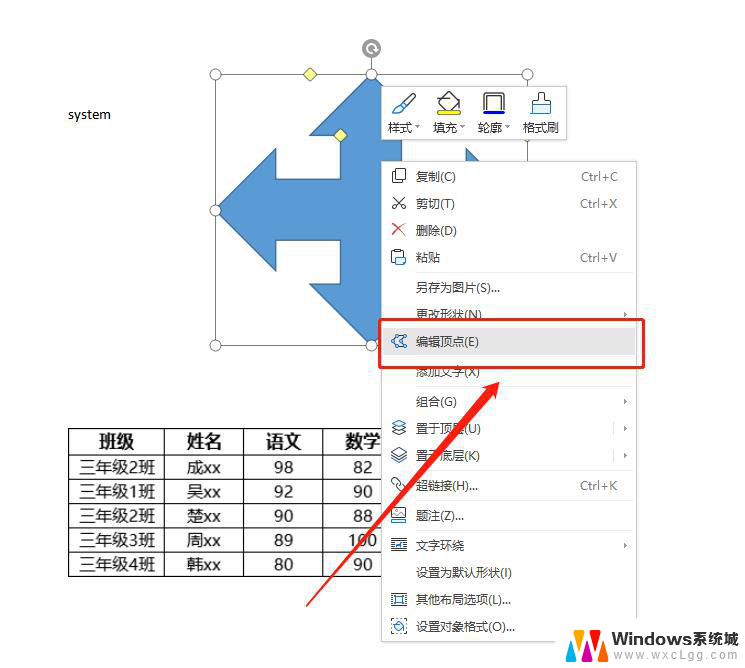 wps编辑顶点有时候不能使用 wps编辑顶点使用问题
wps编辑顶点有时候不能使用 wps编辑顶点使用问题2024-04-04
-
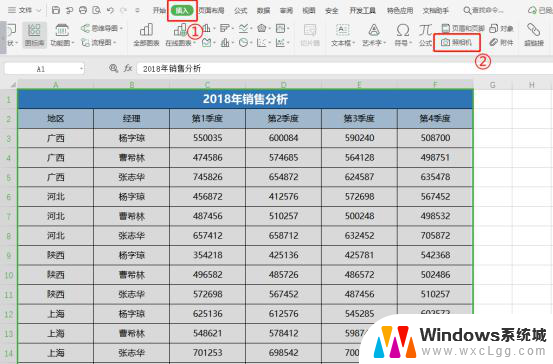 wps如何使用表格照相机 wps如何使用表格照相机功能
wps如何使用表格照相机 wps如何使用表格照相机功能2024-02-13
-
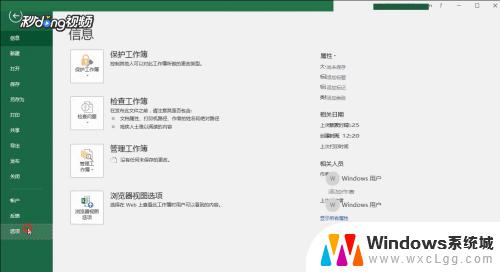 Excel如何禁用加载项?详细步骤教程分享
Excel如何禁用加载项?详细步骤教程分享2023-09-21
-
 wps如何使用信件格式 wps如何使用信件格式模板
wps如何使用信件格式 wps如何使用信件格式模板2024-05-06
-
 wps如何使用在线协助 wps在线协助功能如何使用
wps如何使用在线协助 wps在线协助功能如何使用2024-03-01
-
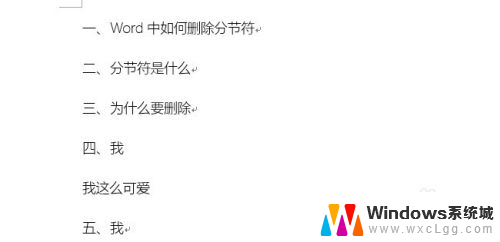 word 如何删除分节符 如何删除中文分节符
word 如何删除分节符 如何删除中文分节符2024-03-07
电脑教程推荐
- 1 固态硬盘装进去电脑没有显示怎么办 电脑新增固态硬盘无法显示怎么办
- 2 switch手柄对应键盘键位 手柄按键对应键盘键位图
- 3 微信图片怎么发原图 微信发图片怎样选择原图
- 4 微信拉黑对方怎么拉回来 怎么解除微信拉黑
- 5 笔记本键盘数字打不出 笔记本电脑数字键无法使用的解决方法
- 6 天正打开时怎么切换cad版本 天正CAD默认运行的CAD版本如何更改
- 7 家庭wifi密码忘记了怎么找回来 家里wifi密码忘了怎么办
- 8 怎么关闭edge浏览器的广告 Edge浏览器拦截弹窗和广告的步骤
- 9 windows未激活怎么弄 windows系统未激活怎么解决
- 10 文件夹顺序如何自己设置 电脑文件夹自定义排序方法